Sn0wBreeze est un outil de Jailbreak qui existe depuis la génération du firmware iOS 3 et qui a continué à être maintenu par son développeur iH8Sn0w à ce jour. Il peut être utilisé pour Jailbreaker l’iPhone, l’iPod Touch, l’iPad et même l’Apple TV 2G, mais est limité aux appareils iOS dotés d’une puce A4. Cela signifie des appareils plus anciens que l’iPhone 4S, l’iPad 2 ou l’Apple TV 3G.
L’un des avantages de Sn0wBreeze est qu’il permet une plus grande personnalisation du Jailbreak. En effet, contrairement à des outils tels que RedSn0w ou GreenPois0n qui Jailbreakent votre appareil dans son état actuel, Sn0wBreeze crée un fichier de micrologiciel iOS personnalisé (IPSW) qui devra être restauré sur votre iPhone, iPod Touch, iPad ou Apple TV avant qu’il ne soit Jailbreaké. Cela a ses avantages et ses inconvénients, le plus gros inconvénient étant que vous perdrez toutes les données de votre appareil iOS.
Sn0wBreeze est juste une interface graphique (interface utilisateur graphique) pour Xpwn, qui est une implantation en ligne de commande de l’outil PwnageTool maintenu par Planetbeing. Cela signifie que Sn0wBreeze n’est essentiellement qu’un shell qui facilite l’interaction avec Xpwn sous Windows via une interface facile à utiliser. Sans Sn0wBreeze, vous devrez utiliser des commandes de terminal pour créer des fichiers de firmware personnalisés sous Windows.

- Compatibilité des appareils Sn0wBreeze
- Sn0wBreeze iPhone Support
- Sn0wBreeze Prise en charge de L’iPad
- Sn0wBreeze iPod Touch Support
- Prise en charge de l’Apple TV Sn0wBreeze
- Comment télécharger Sn0wBreeze
- Les bases de Sn0wBreeze
- La différence entre un Jailbreak attaché et Non attaché
- Comment lancer correctement Sn0wBreeze
- Navigation autour de Sn0wBreeze
- Comment Jailbreaker Avec Sn0wBreeze
Compatibilité des appareils Sn0wBreeze
Comme mentionné précédemment, Sn0wBreeze n’est compatible qu’avec les appareils iOS A4 et ne prend pas en charge les appareils plus récents tels que l’iPhone 4S, l’iPad 2 ou l’Apple TV 3G.Vous pouvez jeter un œil aux appareils et aux versions de micrologiciels que Sn0wBreeze prend actuellement en charge ci-dessous. Gardez à l’esprit que nous mettrons à jour le tableau de compatibilité Sn0wBreeze lorsque de nouvelles versions de Sn0wBreeze seront publiées pour nous assurer qu’il est toujours à jour.
Dernier Jailbreak non attaché Sn0wBreeze: iOS 5.1.1
Dernier Jailbreak attaché Sn0wBreeze: iOS 6.0.1
Sn0wBreeze iPhone Support
iPhone 6s Plus: Not Supported
iPhone 6s: Not Supported
iPhone 6 Plus: Not Supported
iPhone 6: Not Supported
iPhone 5s: Not Supported
iPhone 5c: Not Supported
iPhone 5: Not Supported
iPhone 4S: Not Supported
iPhone 4: iOS 6 (iOS 6.0,6.0.1) + iOS 5 (iOS 5.1.1, iOS 5.1, iOS 5.0.1, iOS 5.0) + iOS 4 (4.4.4, 4.4.3, 4.3.3, 4.3.2, 4.3.1, 4.3, 4.2.8, 4.2.6, 4.2.1, 4.1, 4.0.2, 4.0.1, 4.0) + iOS 3 (iOS 3.1.3)
iPhone 3GS: iOS 6 (iOS 6.0, 6.0.1) + iOS 5 (iOS 5.1.1, iOS 5.1, iOS 5.0.1, iOS 5.0) + iOS 4 (4.3.3, 4.3.2, 4.3.1, 4.3, 4.2.1, 4.1, 4.0.2, 4.0.1, 4.0) + iOS 3 (3.1.3)
iPhone 3G: iOS 4 (4.3.3, 4.2.1, 4.1, 4.0.2, 4.0.1, 4.0) + iOS 3 (3.1.3)
Sn0wBreeze Prise en charge de L’iPad
iPad Pro: Non Pris En Charge
iPad Air 2: Non Pris En Charge
iPad Air: Non Pris En Charge
iPad Mini 4: Non Pris En Charge
iPad Mini 3: Non Pris En Charge
iPad Mini 2: Non Pris En Charge
iPad Mini: Non Pris En Charge
iPad 4: Non Pris En Charge
iPad 3: Non Pris en Charge
iPad 2: Non Pris En Charge iPad 1: iOS 5 (iOS 5.1.1, iOS 5.1, iOS 5.0.1, iOS 5.0) + iOS 4 (iOS 4.3.5, 4.3.4, 4.3.3, 4.3.2, 4.3.1, 4.3, 4.2.1) + iOS 3 (iOS 3.2.2, 3.2.1, 3.2)
Sn0wBreeze iPod Touch Support
iPod Touch 6G: Not Supported Yet
iPod Touch 5G: Not Supported Yet
iPod Touch 4G: iOS 6 (iOS 6.0, 6.0.1) + iOS 5 (iOS 5.1.1, iOS 5.1, iOS 5.0.1, iOS 5.0) + iOS 4 (iOS 4.3.5, 4.3.4, 4.3.3, 4.3.2, 4.3.1, 4.3, 4.2.1, 4.1, 4.0.2, 4.0.1, 4.0) + iOS 3 (3.1.3)
iPod Touch 3G: iOS 5 (iOS 5.1.1, iOS 5.1, iOS 5.0.1, iOS 5.0) + iOS 4 (iOS 4.3.5, 4.3.4, 4.3.3, 4.3.2, 4.3.1, 4.3, 4.2.1, 4.1, 4.0.2, 4.0.1, 4.0) + iOS 3 (3.1.3)
iPod Touch 2G: iOS 4 (iOS 4.3.4, 4.2.1, 4.1, 4.0.2, 4.0.1, 4.0) + iOS 3 (iOS 3.1.3)
Prise en charge de l’Apple TV Sn0wBreeze
Apple TV 4G: Non pris en charge
Apple TV 3G: Non pris en charge
Apple TV 2G: iOS 5 (iOS 5.0.2, 5.0) + iOS 4 (iOS 4.4.4, 4.4.3, 4.3.0)
Comment télécharger Sn0wBreeze
Sn0wBreeze a été créé par un seul développeur sous l’alias de iH8Sn0w.Vous pouvez télécharger la dernière version de Sn0wBreeze sur le site officiel de iH8Sn0w, ainsi que tous ses autres utilitaires. iJailbreak maintient également une section de téléchargements qui contient toujours la dernière version de Sn0wBreeze. Visitez la section Téléchargements iJailbreak et téléchargez la version de Sn0wBreeze en gras. Cela signifie qu’il s’agit de la dernière version.
Les bases de Sn0wBreeze
Sn0wBreeze est un outil de Jailbreaking qui Jailbreak votre iPhone, iPod Touch, iPad ou Apple TV lorsque vous le restaurez dans l’un des fichiers de firmware personnalisés (IPSW) qu’il crée. Cette méthode de jailbreaking vous permet de spécifier des fonctionnalités avancées telles que la taille de la partition racine, les packages préinstallés et les logos de démarrage personnalisés. Il peut également supprimer la mise à jour de bande de base trouvée dans les mises à jour iPhone iOS, ce qui est utile pour les déverrouilleurs. Les inconvénients de l’utilisation de Sn0wBreeze sont que cela signifie en effet que votre appareil doit être restauré, perdant ainsi toutes vos données résidant actuellement sur l’appareil. Il est également courant de rencontrer des erreurs iTunes lorsque vous essayez de restaurer le fichier de micrologiciel personnalisé qu’il crée pour un certain nombre de raisons, notamment ne pas entrer correctement en mode DFU, un dysfonctionnement du port USB et une corruption du micrologiciel.
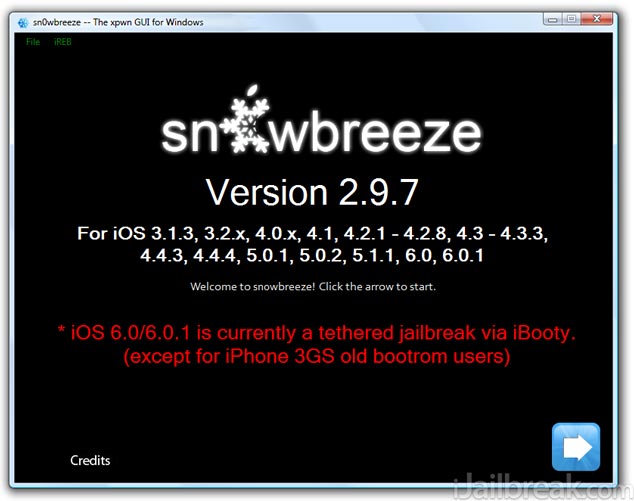
La différence entre un Jailbreak attaché et Non attaché
Étant donné que Sn0wBreeze prend en charge une grande variété de versions de firmware, il Jailbreakera à la fois attaché et Non attaché. En effet, toutes les versions du firmware ne peuvent pas être jailbreakées sans lien. Un Jailbreak non lié signifie que votre appareil fonctionnera normalement une fois Jailbreaké. Un Jailbreak attaché en revanche est différent. Cela signifie que lorsque vous Jailbreakez, vous ne pouvez pas éteindre votre appareil. Lorsque vous faites cela pendant que votre Jailbreak est attaché, cela signifie que pour que votre appareil se rallume, vous devrez le brancher sur l’ordinateur et relancer RedSn0w. Une fois que vous faites cela, votre appareil fonctionne normalement no aucune donnée n’est perdue. D’où le terme attaché, parce que vous êtes attaché à votre ordinateur.
Maintenant, pourquoi un Jailbreak serait-il attaché? Eh bien, la seule raison pour laquelle un Jailbreak serait attaché est si les développeurs derrière le Jailbreak pour une version de firmware spécifique ont du mal à le Jailbreaker. Si c’est souvent le cas, ils publieront un Jailbreak attaché, puis un Jailbreak non attaché plus tard une fois qu’ils auront trouvé un exploit approprié.
Comment lancer correctement Sn0wBreeze
Sn0wBreeze doit être lancé d’une certaine manière sous Windows pour éviter les problèmes plus tard. Afin de lancer Sn0wBreeze correctement, vous devrez vous assurer de lui accorder des privilèges d’administration en cliquant dessus avec le bouton droit de la souris et en sélectionnant l’option Exécuter en tant qu’administrateur. Cela garantira qu’il dispose des autorisations appropriées pour créer un IPSW pré-jailbreaké entièrement fonctionnel.
Lorsque vous lancez Sn0wBreeze et après avoir sélectionné le fichier de firmware iOS d’origine que vous essayez de Jailbreaker, vous arriverez à un écran avec jusqu’à quatre options. Ces options désigneront ce que vous essayez de faire avec Sn0wBreeze. Comme Sn0wBreeze est un puissant outil de Jailbreaking, il vous permet de rétrograder, de jailbreaker et de préserver la bande de base de votre iPhone. Voici une meilleure explication de ce que les 4 options disponibles feront.
- Mode iFaith: La sélection de ce mode vous permettra de créer un IPSW personnalisé contenant des blobs SHSH précédemment enregistrés. Cela vous permettra de rétrograder votre appareil iOS vers une version précédente du firmware, mais ne le jailbreakera pas.
- Mode simple: Ce mode commencera à créer un pré-Jailbreak IPSW personnalisé sans sélectionner d’options de personnalisation. Une fois que vous avez cliqué sur ce bouton, Sn0wbreeze commence automatiquement le processus de création IPSW.
- Mode Expert : Ce mode vous présentera des options pour personnaliser votre Jailbreak avant de créer votre IPSW pré-Jailbreaké personnalisé. Cela inclut la configuration de votre partition racine, la sélection de packages préinstallés, etc.
- Mode de préservation de la bande de base: Ce mode particulier n’est utile que si vous souhaitez mettre à niveau votre iPhone vers la dernière version du firmware sans mettre à jour votre bande de base. Il ne jailbreakera pas votre iPhone dans le processus.
Si vous sélectionnez l’option Mode Expert, vous arriverez à un nouvel écran qui propose d’autres options de personnalisation divisées en cinq sections supplémentaires.
- Général: La section générale contient des options de personnalisation telles que l’activation du pourcentage de batterie, le piratage de l’iPhone, l’installation de SSH et la définition de la taille de la partition racine.
- Déverrouillage : Si votre iPhone exécute une version en bande de base pouvant être déverrouillée par logiciel, cette section sera disponible. Très peu de versions en bande de base peuvent être déverrouillées par logiciel, il est donc peu probable que cette section soit disponible.
- Logos de démarrage personnalisés: Lorsque des logos de démarrage personnalisés peuvent être appliqués à votre appareil iOS, cette section sera disponible. Les logos de démarrage personnalisés remplaceront le logo Apple par défaut qui apparaît lors du redémarrage de votre iPhone, iPod Touch ou iPad.
- Packages personnalisés : Cette section vous permettra de spécifier des packages Cydia préinstallés qui seront automatiquement installés sur votre appareil iOS. Vous pouvez parcourir une variété de référentiels et même en ajouter des externes.
- Construire IPSW: En cliquant sur l’option Construire IPSW, votre fichier de firmware personnalisé commencera à être créé.
Comment Jailbreaker Avec Sn0wBreeze
Sn0wBreeze a beaucoup de fonctionnalités que les utilisateurs plus avancés, qui ne craignent pas de restaurer leur appareil iOS, trouveront utiles lors du Jailbreaking. Maintenant que vous comprenez toutes les fonctionnalités de Sn0wBreeze, vous pouvez Jailbreaker votre iPhone, iPod Touch, iPad ou Apple TV avec Sn0wBreeze, tant qu’il est pris en charge (consultez la section compatibilité Sn0wBreeze au début de cet article). Le processus de jailbreak de votre appareil est souvent différent en fonction de la génération de votre appareil iOS et de la version du micrologiciel que vous utilisez. En tant que tel, nous avons écrit des guides pratiques pour chaque scénario spécifique accessibles à partir de notre section Comment Jailbreaker.
Pour ceux qui sont plus enclins technologiquement cependant, vous serez probablement bien en suivant les instructions à l’écran de Sn0wBreeze. Avec toutes les connaissances que vous avez apprises en lisant toutes les fonctionnalités de Sn0wBreeze, vous ne devriez pas trouver cela très difficile.
